win7开机提示winload.efi丢失或错误如何处理 win7winload.efi 损坏或丢失怎么办
更新时间:2023-03-02 10:02:37作者:xiaoliu
电脑在开机的时候,大家是否经常会遇到各种系统提示,比如有不少windows7专业版系统用户在开机的时候,突然提示winload.efi 损坏或丢失,很多人遇到这样的情况不知道要怎么处理,为此本教程就给大家分享一下win7开机提示winload.efi丢失或错误的详细处理步骤吧。
具体步骤如下:
1、大家首先在恢复界面点击键盘上面F8按键。

2、然后就会电脑重启,大家连续按动键盘上面的“Delete按键”进入BIOS界面。

3、进入BIOS后,大家点击BIOS功能。
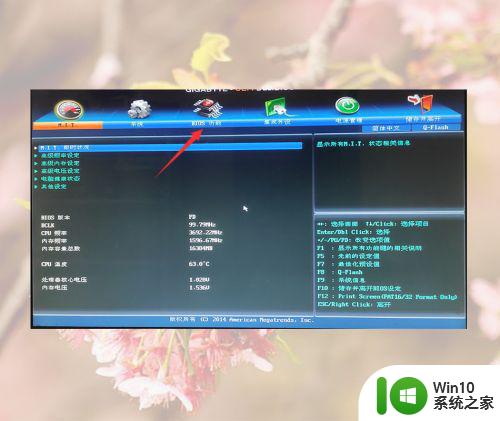
4、然后在BIOS功能界面修改启动顺序,首先点击启动优先权第一个后面的按钮。
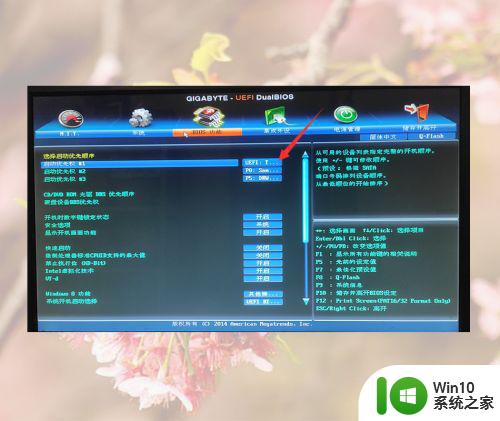
5、然后在弹窗中找到自己电脑安装系统的磁盘型号选项并点击选中,首字母要是“P*:”选项。
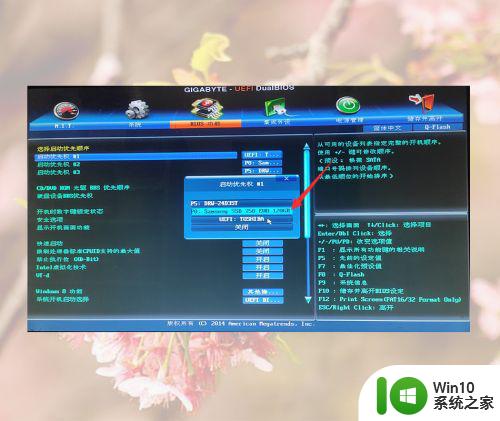
6、然后点击存储并离开按钮,或者按键盘上面的F10按键。
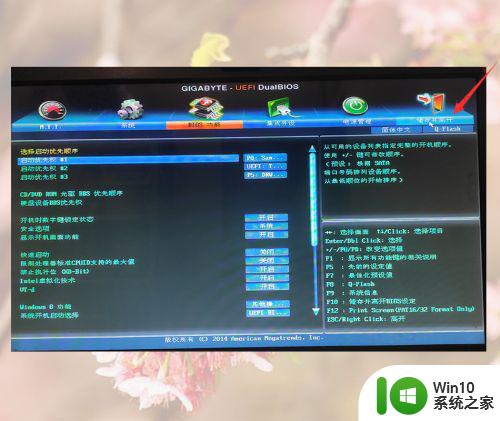
7、然后点击弹窗中的“是”,电脑重启就好了。
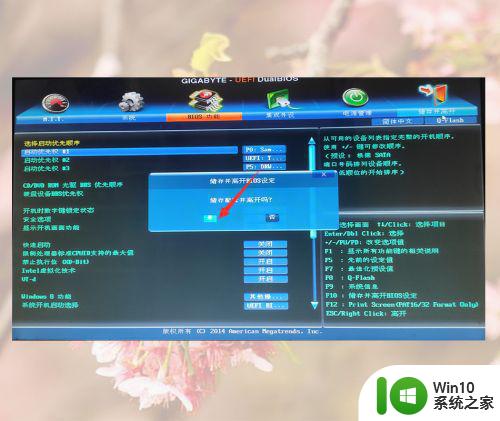
8、有的电脑BIOS界面是可以直接修改启动选项的,大家将“P*:”的系统磁盘选项使用鼠标按住拖到第一个,或者使用键盘上面的上箭头移动到第一个,再保存重启就好了。
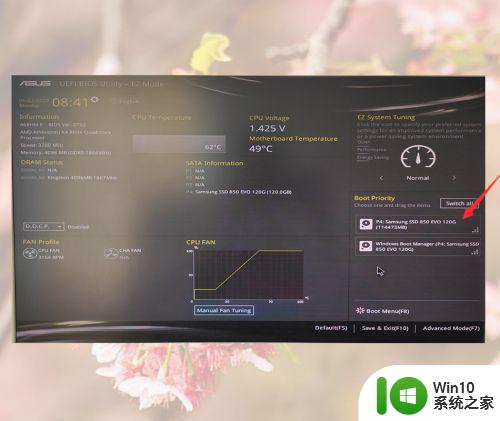
关于win7winload.efi 损坏或丢失的详细解决方法就给大家分享到这里了,大家遇到一样情况的话,可以参考上面的方法来进行处理吧。
win7开机提示winload.efi丢失或错误如何处理 win7winload.efi 损坏或丢失怎么办相关教程
- win7电脑显示内核丢失或损坏如何修复 windows7内核丢失或损坏怎么回事
- win7关键系统驱动丢失怎么解决 win7开机提示关键驱动程序丢失或损坏如何修复
- win7系统excel打开提示xllex.dll文件丢失或损坏怎么办 win7系统excel无法打开xllex.dll文件丢失怎么解决
- 由于系统注册表文件丢失或损坏win7因此无法加载如何解决 win7系统注册表文件丢失怎么办
- 某个对象程序库(vbaen32.olb)丢失或损坏win7系统的解决步骤 win7系统vbaen32.olb丢失怎么办
- win7开机出现winload.efi丢失修复方法 win7开机提示winload.efi丢失怎么办
- win7开机提示hal.dll丢失怎么办 win7 hal.dll丢失解决方法
- win7电脑蓝屏winloadefi丢失开不了机修复方法 win7电脑蓝屏winload.efi丢失怎么办
- win7excel词典文件丢失或损坏的修复方法 Win7 Excel词典文件找不到怎么办
- win7电脑中丢失wininet.dll如何处理 win7电脑中wininet.dll丢失怎么办
- win7打开U盘出现"参数错误"数据丢失怎么办 Win7 U盘参数错误数据丢失解决方法
- win7电脑 libcurl.dll文件丢失如何处理 Win7 libcurl.dll文件丢失怎么修复
- window7电脑开机stop:c000021a{fata systemerror}蓝屏修复方法 Windows7电脑开机蓝屏stop c000021a错误修复方法
- win7访问共享文件夹记不住凭据如何解决 Windows 7 记住网络共享文件夹凭据设置方法
- win7重启提示Press Ctrl+Alt+Del to restart怎么办 Win7重启提示按下Ctrl Alt Del无法进入系统怎么办
- 笔记本win7无线适配器或访问点有问题解决方法 笔记本win7无线适配器无法连接网络解决方法
win7系统教程推荐
- 1 win7访问共享文件夹记不住凭据如何解决 Windows 7 记住网络共享文件夹凭据设置方法
- 2 笔记本win7无线适配器或访问点有问题解决方法 笔记本win7无线适配器无法连接网络解决方法
- 3 win7系统怎么取消开机密码?win7开机密码怎么取消 win7系统如何取消开机密码
- 4 win7 32位系统快速清理开始菜单中的程序使用记录的方法 如何清理win7 32位系统开始菜单中的程序使用记录
- 5 win7自动修复无法修复你的电脑的具体处理方法 win7自动修复无法修复的原因和解决方法
- 6 电脑显示屏不亮但是主机已开机win7如何修复 电脑显示屏黑屏但主机已开机怎么办win7
- 7 win7系统新建卷提示无法在此分配空间中创建新建卷如何修复 win7系统新建卷无法分配空间如何解决
- 8 一个意外的错误使你无法复制该文件win7的解决方案 win7文件复制失败怎么办
- 9 win7系统连接蓝牙耳机没声音怎么修复 win7系统连接蓝牙耳机无声音问题解决方法
- 10 win7系统键盘wasd和方向键调换了怎么办 win7系统键盘wasd和方向键调换后无法恢复
win7系统推荐
- 1 风林火山ghost win7 64位标准精简版v2023.12
- 2 电脑公司ghost win7 64位纯净免激活版v2023.12
- 3 电脑公司ghost win7 sp1 32位中文旗舰版下载v2023.12
- 4 电脑公司ghost windows7 sp1 64位官方专业版下载v2023.12
- 5 电脑公司win7免激活旗舰版64位v2023.12
- 6 系统之家ghost win7 32位稳定精简版v2023.12
- 7 技术员联盟ghost win7 sp1 64位纯净专业版v2023.12
- 8 绿茶ghost win7 64位快速完整版v2023.12
- 9 番茄花园ghost win7 sp1 32位旗舰装机版v2023.12
- 10 萝卜家园ghost win7 64位精简最终版v2023.12